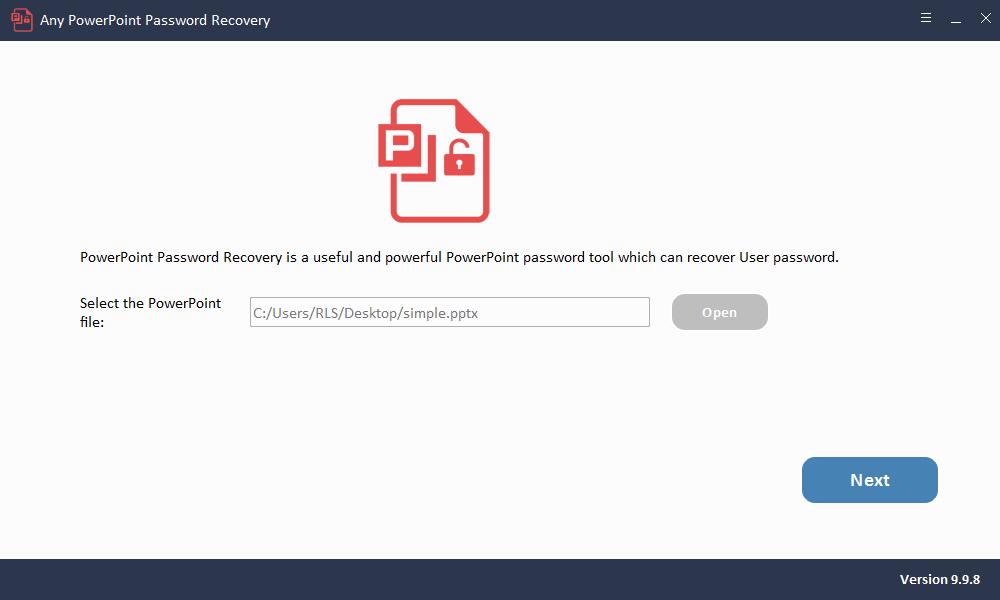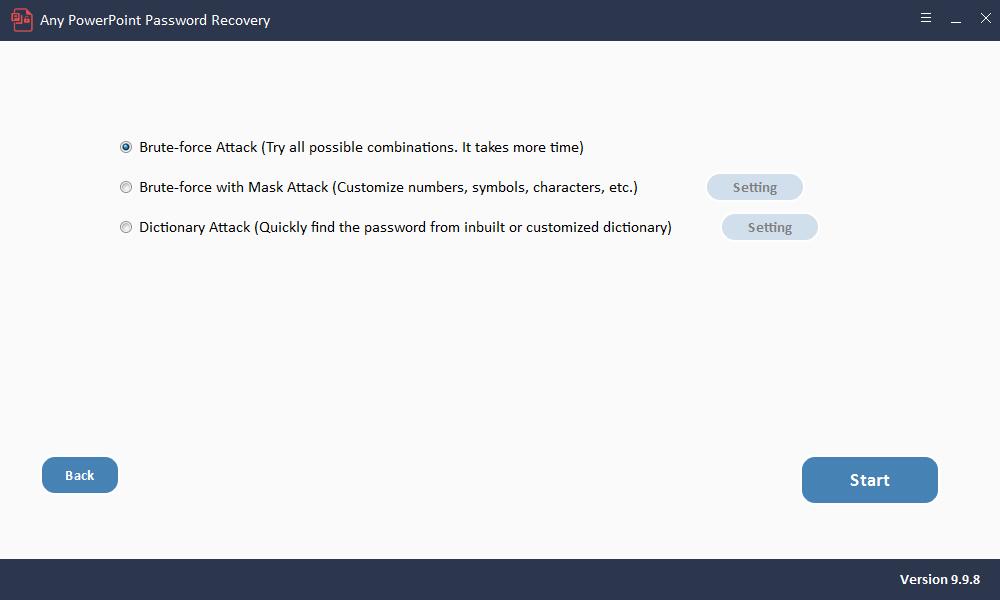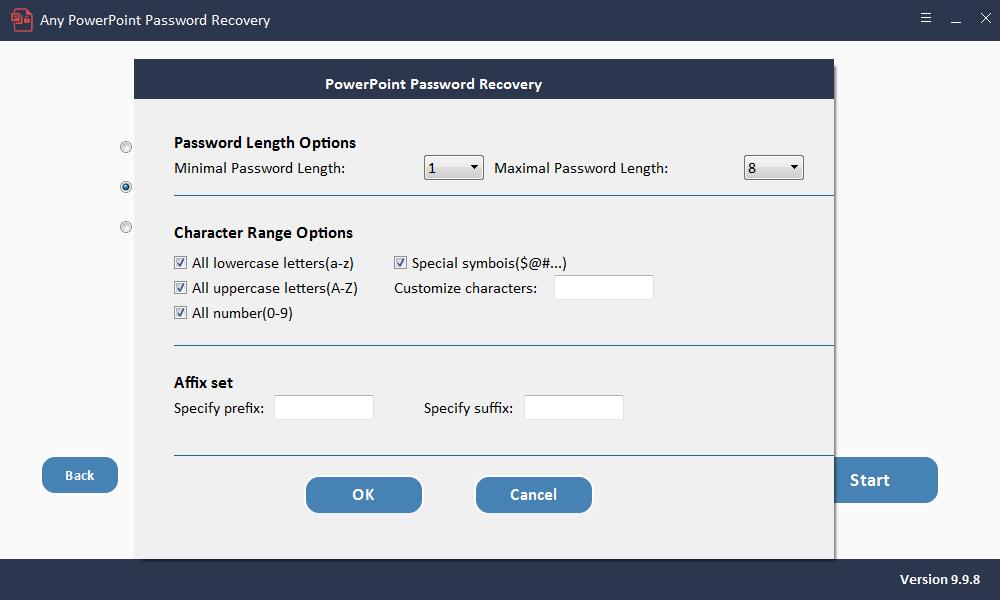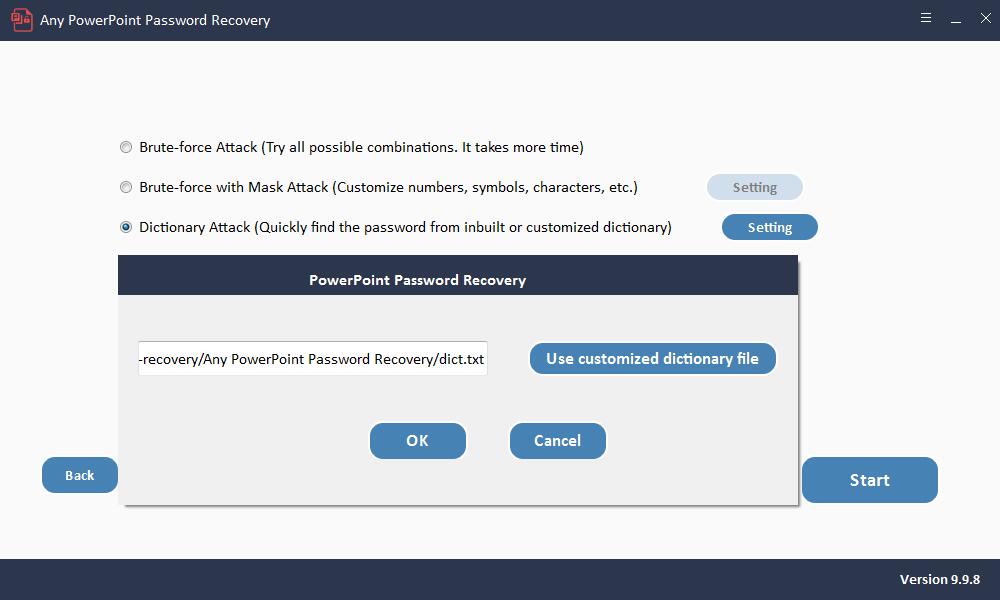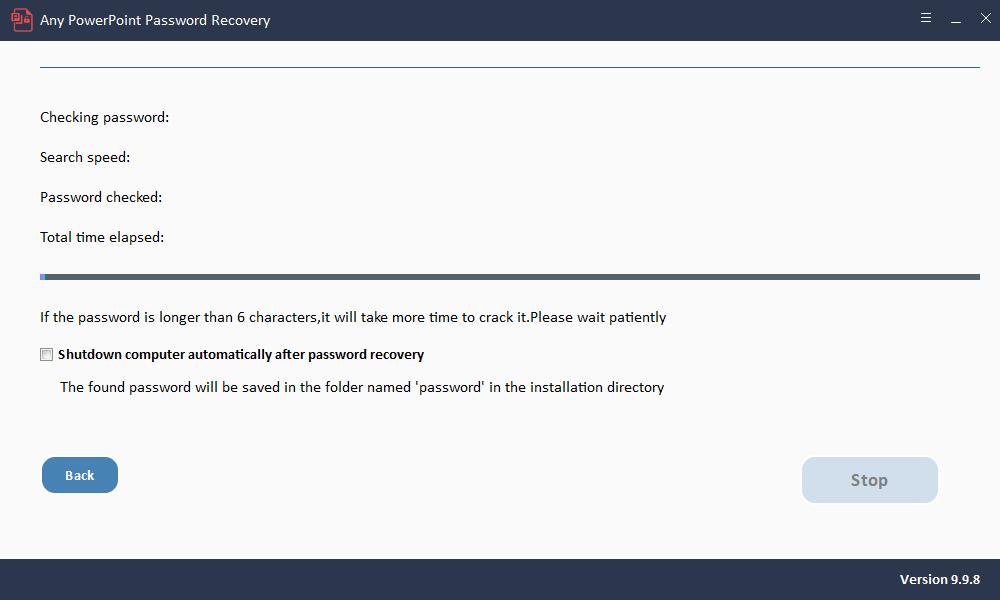2 cách: Cách mở tệp PPT được bảo vệ bằng mật khẩu mà không cần mật khẩu
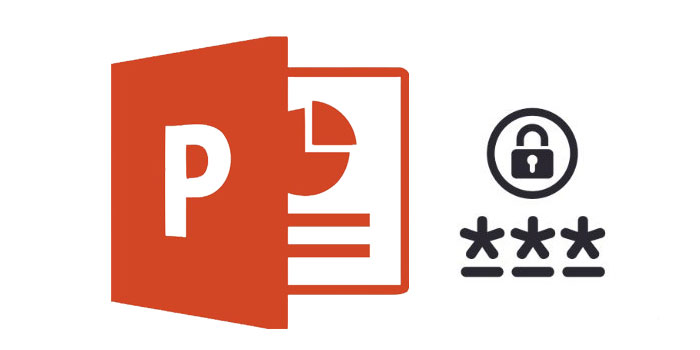
Cho đến nay, Microsoft PowerPoint là công cụ hiệu quả nhất khi bạn muốn tạo bản trình bày. Nó đi kèm với rất nhiều tính năng được thiết kế để làm cho quá trình dễ dàng và hiệu quả. Một trong những tính năng này là bảo vệ bằng mật khẩu, một khía cạnh quan trọng không chỉ cho phép bạn hạn chế người không được phép truy cập bản trình bày. Tính năng mật khẩu cũng rất linh hoạt, cho phép bạn giới hạn các thay đổi có thể được thực hiện trên tài liệu. Với tính năng này, bạn có thể ngăn ai đó mở tệp, sao chép dữ liệu trên đó hoặc thậm chí chỉnh sửa dữ liệu.
Nhưng nếu bạn quên mật khẩu, bạn sẽ không thể truy cập vào bản trình bày PowerPoint. Nếu đây là tình trạng bạn đang gặp phải, thì bài viết sau đây sẽ rất hữu ích cho bạn. Trong đó, chúng tôi sẽ cung cấp cho bạn một số cách để mở tệp PPT được bảo vệ bằng mật khẩu mà không cần mật khẩu.
Phương pháp 1: Mở PowerPoint bằng Microsoft PowerPoint Viewer
Nếu bạn không thể mở bản trình bày PowerPoint trong Microsoft Office, bạn có thể sử dụng trình xem Microsoft PowerPoint để thay thế. Để sử dụng, bạn cần tải trình xem Microsoft PowerPoint xuống máy tính của mình và cài đặt. Chương trình miễn phí và rất dễ cài đặt. Bây giờ, hãy nhấp vào bản trình bày PowerPoint bạn muốn mở và chọn PowerPoint Viewer làm chương trình bạn muốn sử dụng.
Giải pháp này hoạt động khi bạn nhận được bản trình bày được tạo bằng phiên bản PowerPoint mới hơn và bạn có phiên bản cũ hơn. Không rõ liệu nó có hoạt động khi bản trình bày được bảo vệ hay không.
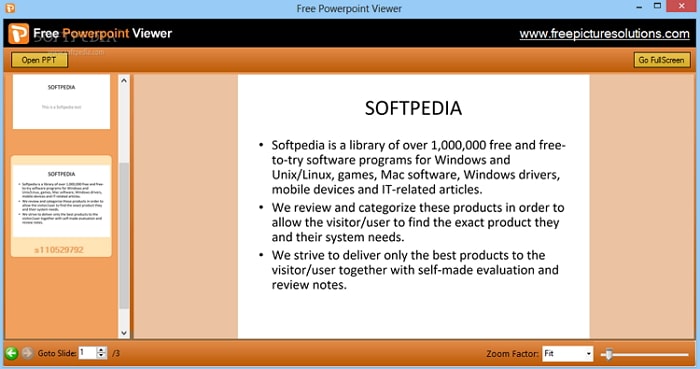
Phương pháp 2: Mở tệp PPT được bảo vệ bằng mật khẩu mà không cần mật khẩu bằng công cụ
Nếu bạn muốn có một cách tốt hơn để mở tệp PowerPoint được bảo vệ bằng mật khẩu mà không cần mật khẩu, tốt nhất bạn nên chọn chương trình xóa mật khẩu. Chương trình xóa mật khẩu tốt nhất mà chúng tôi đề xuất ở đây là Bất kỳ khôi phục mật khẩu PowerPoint. Chương trình này không chỉ dễ sử dụng mà còn có một trong những tỷ lệ thu hồi cao nhất trong doanh nghiệp.
Khôi phục mật khẩu mở bằng bất kỳ khôi phục mật khẩu PowerPoint nào
Tải xuống và cài đặt Bất kỳ Khôi phục mật khẩu PowerPoint nào trên máy tính của bạn, sau đó làm theo các bước đơn giản sau để khôi phục mật khẩu mở:
Bước 1: Nhấp vào nút "Mở" để chọn tệp PowerPoint được bảo vệ bằng mật khẩu.
Bước 2: Chọn Phương pháp khôi phục mật khẩu PowerPoint.
Bước 3: Nhấp vào nút "Bắt đầu" để tiếp tục. Sau một vài phút, mật khẩu bị quên của bạn sẽ được hiển thị trong cửa sổ bật lên. Nhấp vào nút "Sao chép mật khẩu" để lưu mật khẩu PowerPoint của bạn.